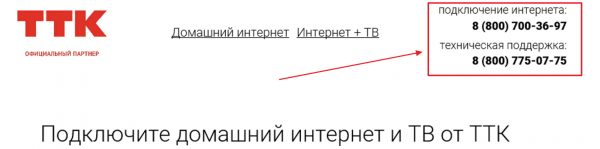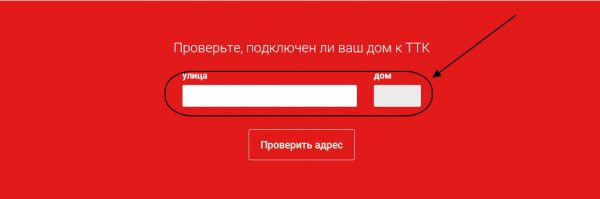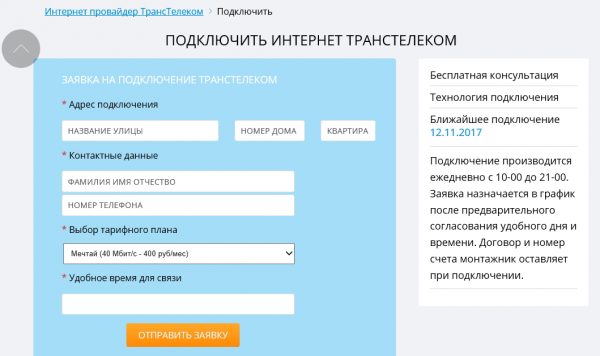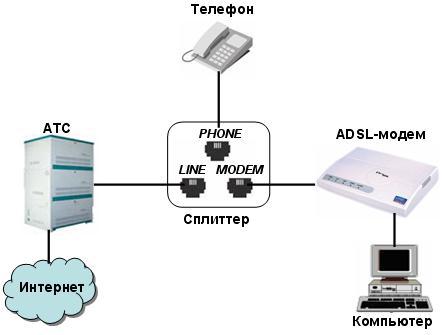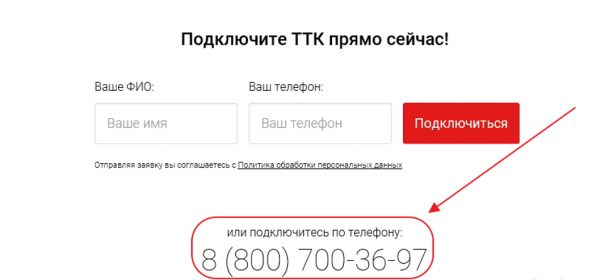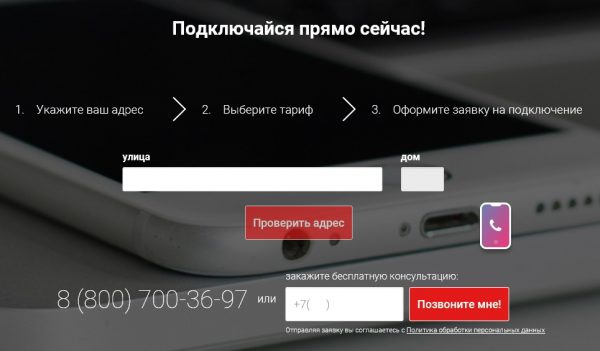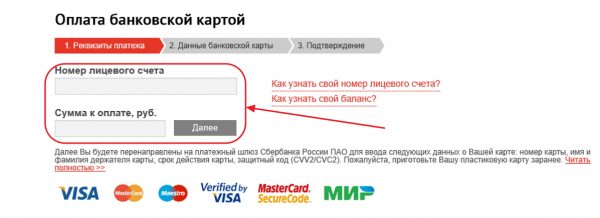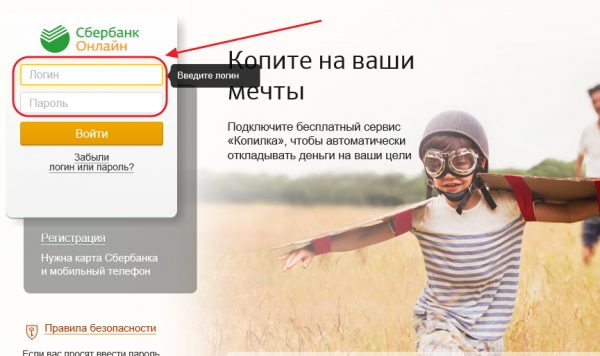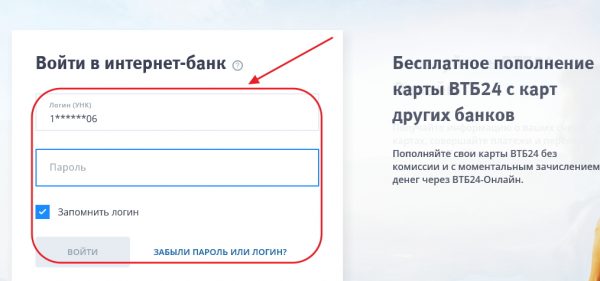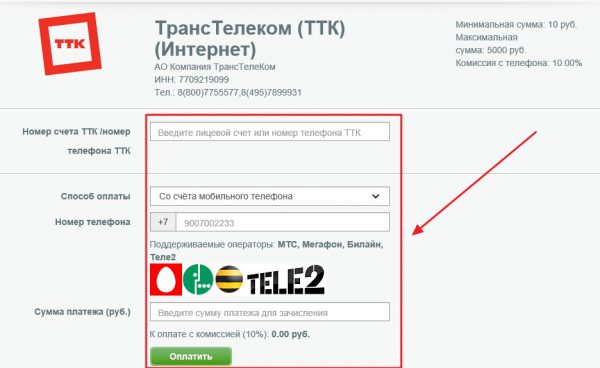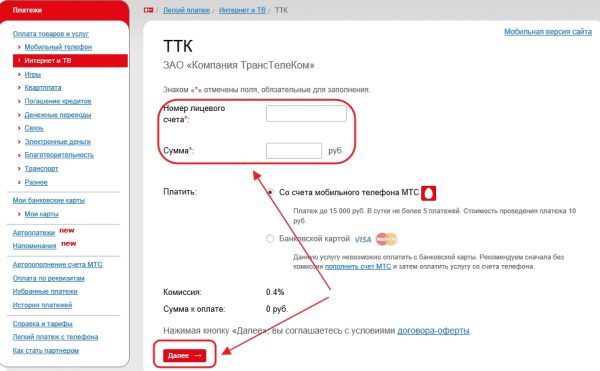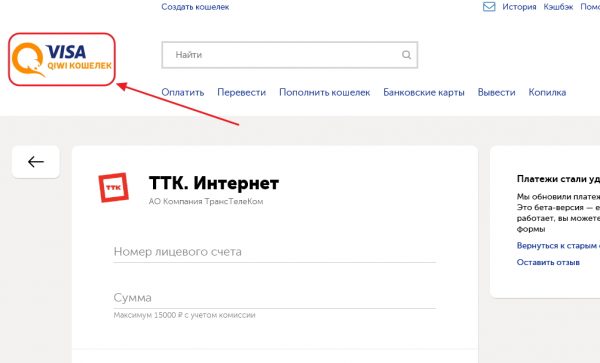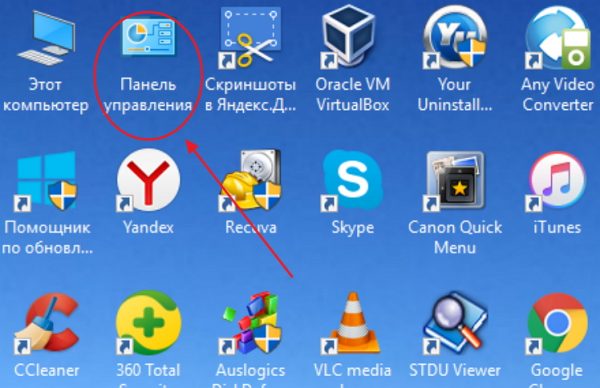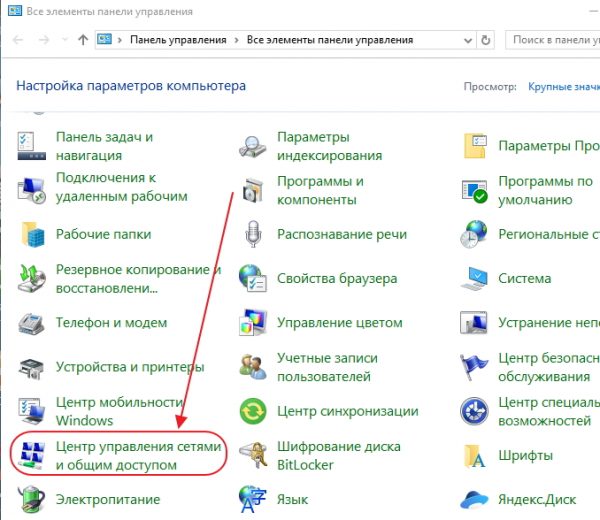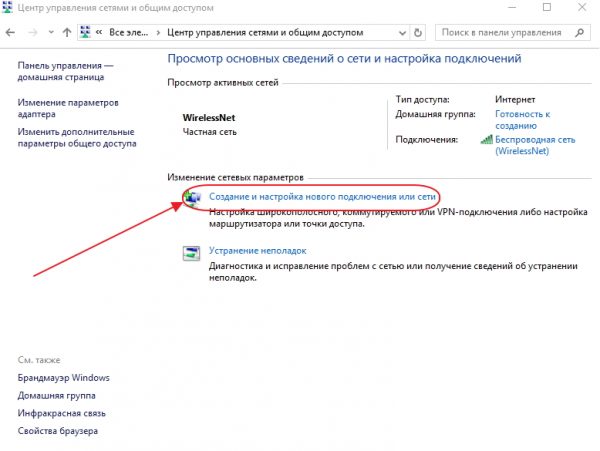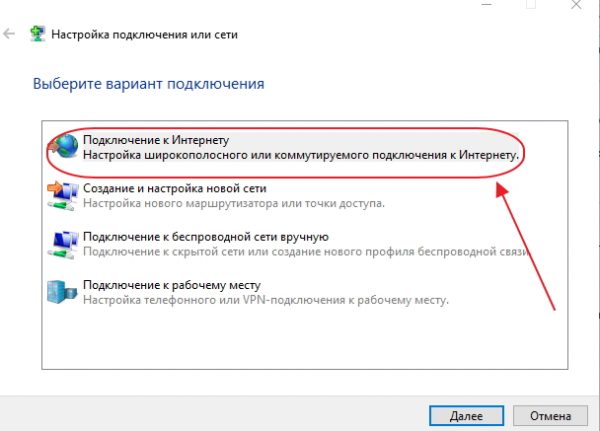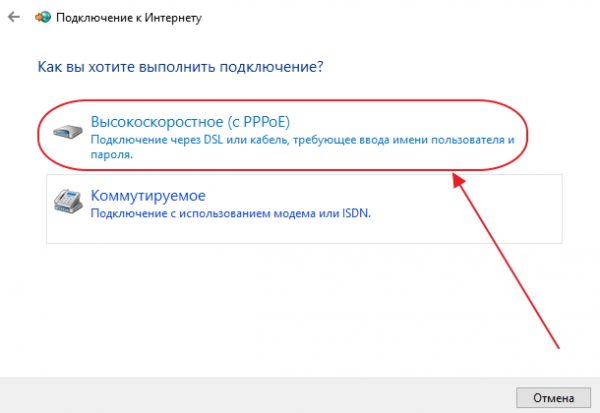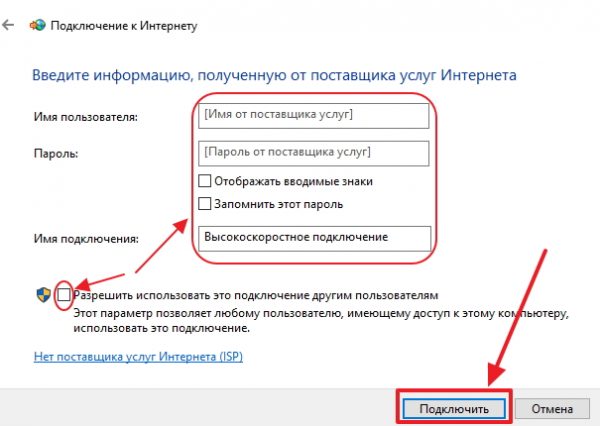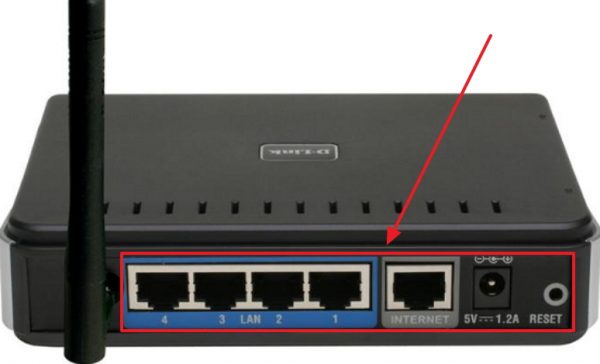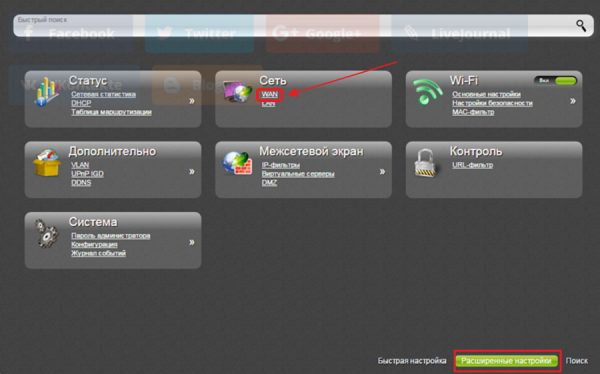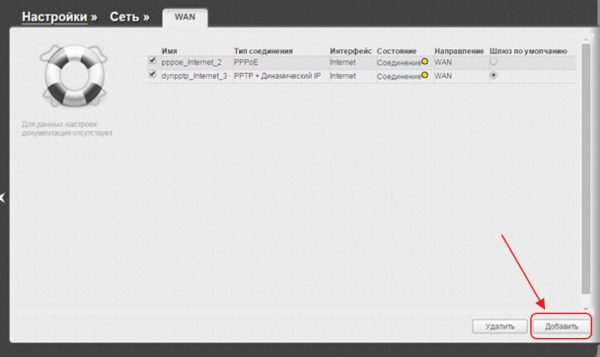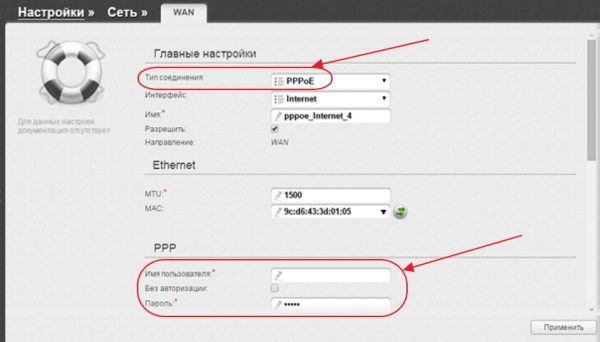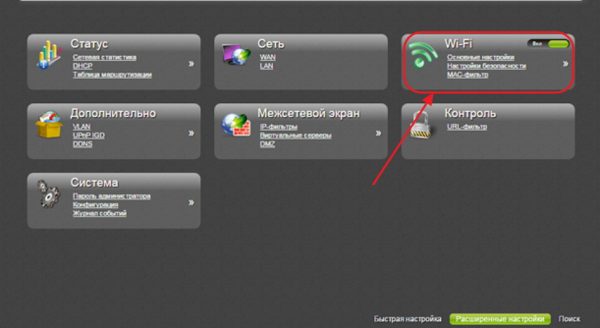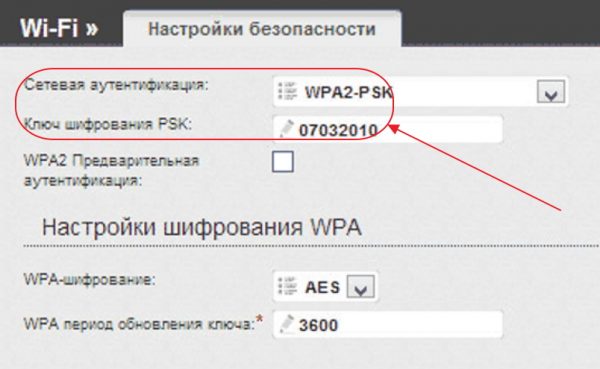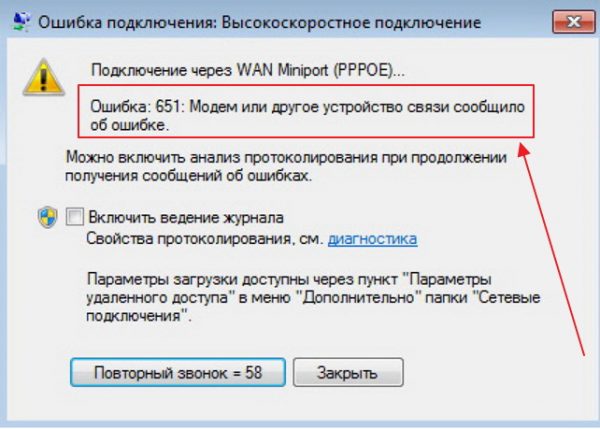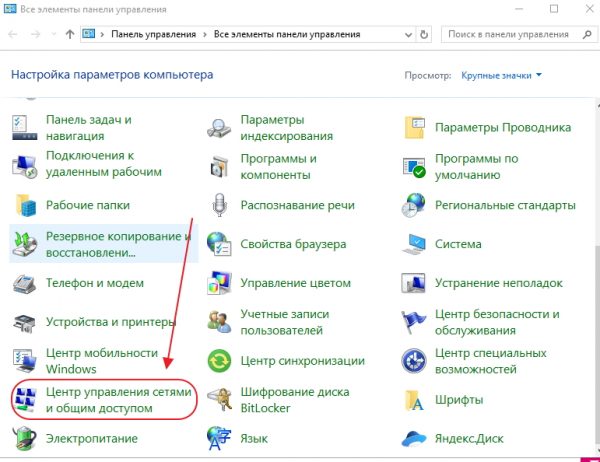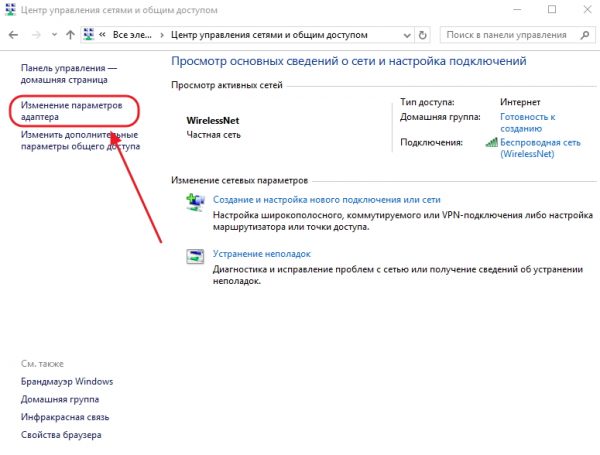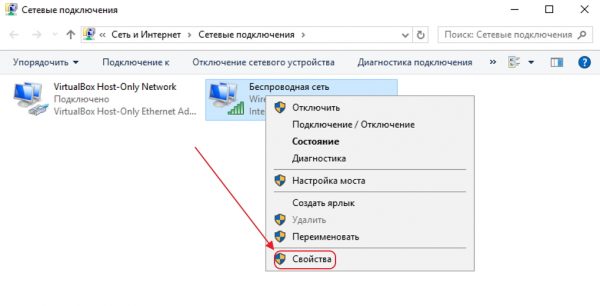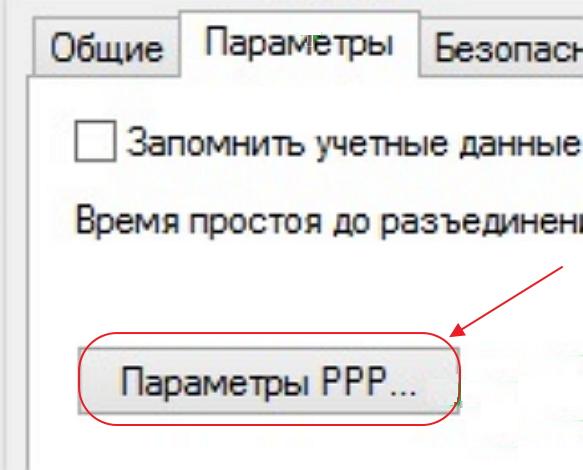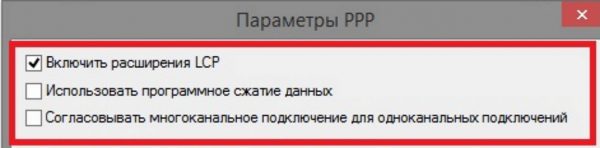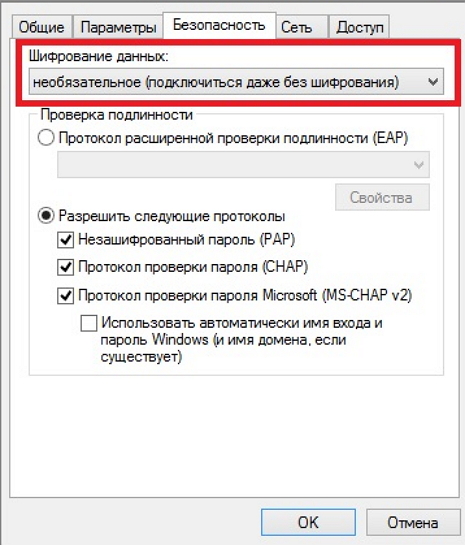В последнее время на рынке провайдеров, предоставляющих доступ в интернет, лидируют две компании: «Ростелеком» и «Транстелеком» (ТТК). Если о первой осведомлено большинство пользователей глобальной сети, то вторая ещё недостаточно известна, хотя «Транстелеком» — крупный провайдер, у него около двух миллионов абонентов. Компания предоставляет интернет по высокоскоростным каналам через Ethernet-соединение или через ADSL-сеть по обычным телефонным линиям. Перед тем как подключить интернет, пользователи сравнивают возможности провайдеров, просматривая сайты с отзывами и рекомендациями. Не последнюю роль в их выборе играют тарифные планы, скорость получения информации и дополнительные пакеты услуг. Но чтобы выбрать в качестве провайдера именно ТТК, необходимо чётко представлять себе процесс взаимодействия пользователей с компанией.
Содержание
Как проверить возможность подключения интернета от ТТК по адресу
Перед тем как подавать заявку на подключение интернета от «Транстелекома», необходимо узнать, проведены ли сети компании к вашему дому или офису. Сделать это достаточно просто. Существует несколько способов проверки возможности подключения:
- в одном из ближайших офисов компании «Транстелеком»;
- по телефону «горячей линии» 8 (800) —700–36–97;
- по телефону службы технической поддержки 8 (800) -775–07–75;
- на официальном сайте «Транстелекома»;
- по телефону или на сайте дистрибьютора или регионального предприятия компании ТТК в вашем регионе.
Перед тем как подавать заявку, обязательно уточните канал, по которому подключается интернет. Если это оптоволоконная линия, то смело подключайтесь. Если же это ADSL-сеть со скоростью 3–5 мбит/с, то подключать её можно только при отсутствии возможности подключиться к высокоскоростной сети другой компании, поскольку через ADSL контент, в частности музыка и видео, будет скачиваться медленно.
Описание способов подключения и выбор из них подходящего
Существует несколько способов подключения к интернету от «Транстелекома»:
- Прямое подключение. В этом случае кабель провайдера напрямую соединяется с компьютером пользователя без использования дополнительного сетевого оборудования. Коннектор кабеля RJ-45 просто вставляется в сетевой разъём на компьютере или ноутбуке.
- Подключение через Wi-Fi маршрутизатор (роутер). Кабель провайдера вставляется в соответствующий разъём маршрутизатора. Соединение с компьютером и другими устройствами осуществляется через беспроводное подключение или при помощи кабеля с коннекторами RJ-45.
- Подключение через роутер без Wi-Fi соединения. При таком подключении используется только соединение через кабели.
- Подключение через телефонные линии с помощью ADSL-модема. Оно уже выходит из употребления из-за низкой скорости.
Основными способами являются прямое подключение и подключение через маршрутизатор Wi-Fi.
Подключение для дома
Подключение интернета от компании «Транстелеком» производится при помощи стандартного кабеля и не требует установки дополнительных сетевых устройств. При таком подключении коннектор (разъём) кабеля вставляется прямо в сетевой разъём Ethernet на компьютере. Как правило, он находится на сетевой карте или встроен в интегрированную материнскую плату.
Нужно учитывать, что прямое соединение без дополнительного сетевого оборудования возможно только при использовании оптоволоконных линий связи.
Однако наиболее распространён способ подключения через маршрутизатор Wi-Fi (роутер). Он позволяет подключать к интернету большое количество устройств (смартфонов, планшетов, ноутбуков, телевизоров) через локальную беспроводную сеть. Недостатком его является падение мощности сигнала при прохождении через препятствия, например, через стены комнат.
Для подключения через телефонную сеть потребуется ADSL-модем и сплиттер — устройство для разделения телефонного сигнала и высокочастотного модемного сигнала. Сплиттер устанавливается в сеть перед модемом, и к его входному разъёму подключается коннектор телефонной линии. К выходным разъёмам сплиттера подключаются коннекторы кабелей, идущих к телефону и модему, а модем уже соединяется с сетевым разъёмом компьютера. LAN-кабели входят в состав комплектации модема при продаже.
Услуга подключения домашнего интернета от компании «Транстелеком» предусматривает следующие возможности:
- подключение через оптоволоконное соединение или через ADSL-модем;
- широкий выбор тарифных планов;
- аренду роутера;
- рассрочку платежа за установленный маршрутизатор;
- круглосуточное техническое и информационное консультирование абонентов;
- функцию родительского контроля;
- ночное ускорение;
- скорость получения информации до 100 Мбит/с.
Подключение интернета для офисов
Для офиса наиболее предпочтительным является подключение по оптоволоконному кабелю с установкой маршрутизатора. Применение беспроводного соединения внутри офиса зависит от статуса учреждения. В организациях, связанных с денежными потоками (например, в банках) или передающих закрытую информацию предпочтительнее использовать проводные коммутаторы, чтобы не допустить нежелательных утечек.
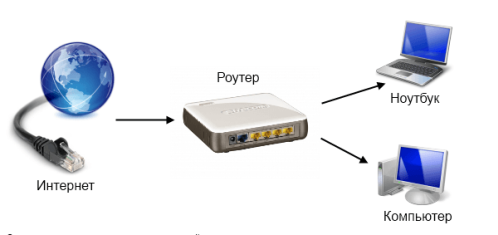
Подключите к входному разъёму роутера кабель от сети провайдера, а к выходным разъёмам — пользовательские компьютеры и ноутбуки
При подключении в офисах компания «Транстелеком» предлагает:
- высокоскоростное подключение к основным сетям по индивидуальным выделенным каналам;
- высокий уровень информационной безопасности;
- возможность предоставления индивидуальных IP-адресов;
- корпоративную маршрутизацию трафика;
- гарантированное высокое качество всех услуг;
- различные тарифные планы.
Выбор тарифного плана
Тарифные планы зависят от конкретного региона подключения. Цены в них также зависят от возможностей подключения к сетям и могут различаться в разных районах. Выбрать тарифный план можно на официальном сайте компании ТТК или в офисе её регионального представителя при подаче заявки на подключение. Основные тарифные планы на сегодняшний день предусматривают скорость получения информации до 70 мбит/с. При выборе тарифного плана необходимо учитывать технические возможности сети подключения. При подаче заявки сотрудники компании дадут клиенту по этому вопросу необходимые пояснения.
Тарифы для ADSL-сети на сайте компании «Транстелеком» выделены в отдельную группу.
Способы подачи заявки и оплата
Подключиться к интернету от ТТК можно следующими способами:
- подать заявку на подключение в офисе регионального предприятия ТТК;
- позвонить по телефону 8 (800) — 700–36–97 или по телефону регионального представителя;
- подать заявку непосредственно на сайте «Транстелекома».
Оплату за использование интернет-соединения можно осуществить различными способами:
- при помощи пластиковой карты Visa, Master Card, Maestro через платёжный шлюз «Сбербанка России»;
- через «Сбербанк Онлайн»;
- через интернет-банк ряда российских банков, указанных на сайте ТТК, например «ВТБ 24», «Газпромбанк», «Альфа Банк», «Росбанк», «Райффайзенбанк» и других;
- с мобильного телефона через платёжную систему Payfon24;
- через сайт своего мобильного оператора;
- через платёжные системы, указанные на сайте, включая терминалы.
Видео: оплата интернета при помощи платёжных систем
Способ оплаты каждый пользователь выбирает индивидуально.
Как подключить и настроить интернет-соединение на компьютере
Настройка интернет-соединения зависит от версии Windows, которая установлена на компьютере. В настоящее время большинство компьютеров работает под управлением Windows 10 или Windows 7. Для прямого соединения через кабель провайдера и для соединения через маршрутизатор потребуются разные настройки.
Настройка прямого интернет-соединения от ТТК на компьютере
Подключение к интернету от «Транстелекома» можно провести без дополнительного сетевого оборудования с помощью стандартного LAN-кабеля с коннектором RJ-45. Для подключения к компьютеру используется Ethernet-разъём, который находится на интегрированной материнской плате или на сетевой карте. После подключения коннектора к разъёму необходимо выполнить настройку параметров сетевого соединения. Для этого сделать следующее:
- Открыть «Панель управления», дважды щёлкнув по пиктограмме на «Рабочем столе» или выбрав её в меню кнопки «Пуск».
- В окне «Все элементы панели управления» щёлкнуть по пиктограмме «Центр управления сетями и общим доступом».
- В окне центра управления сетями щёлкнуть по пиктограмме «Создание и настройка нового подключения или сети».
- В раскрывшемся окне выбрать пункт «Подключение к интернету», а затем щёлкнуть по клавише «Далее».
- В панели «Подключение к интернету» щёлкнуть по протоколу соединения «Высокоскоростное (с PPPoE)».
- В полях панели настроек указать:
- имя пользователя из договора с ТТК;
- пароль из договора с ТТК;
- имя подключения, которое вы придумали.
- Установить флажок у строки «Разрешить использовать это подключение другим пользователям».
- Щёлкнуть по клавише «Подключить» и ожидать установления интернет-соединения с сервером компании «ТТК».
Прямое подключение к интернету можно создать только при использовании провайдером оптоволоконной линии для создания сети.
Видео: как настроить проводной интернет на компьютере
Настройка маршрутизатора D-Link DIR-300
Перед началом настройки маршрутизатора следует подключить кабельные соединения в правильном порядке:
- к порту, который обозначен как Internet, подключить кабель, подведённый в помещение специалистами ТТК;
- к одному из четырёх LAN-портов подключить кабель, ведущий к сетевому разъёму компьютера;
- к разъёму питания подсоединить сетевой адаптер.
Настройка проводного соединения
Перед настройкой маршрутизатора необходимо удалить действующее подключение, если до этого использовалось какое-либо другое интернет-соединение. Маршрутизатор автоматически устанавливает соединение с сервером ТТК и одновременно служит коммутатором для раздачи интернета на устройства.
Далее нужно:
- Провести сброс настроек роутера к заводским значениям, нажав на кнопку Reset.
- Открыть на компьютере браузер, выбранный по умолчанию.
- Ввести в адресную строку IP-адрес 192.168.0.1.
- Для авторизации на сайте ввести слово admin в поля логина и пароля.
- В главном меню настройки внизу страницы щёлкнуть по строке «Расширенная настройка».
- На вкладке «Сеть» щёлкнуть по пункту WAN.
- В раскрывшейся панели, содержащей список подключений, щёлкнуть клавишу «Добавить».
- Ввести тип соединения PPPoE.
- Ввести значение MTU, равное 1472 или 1480.
- Ввести имя пользователя и пароль, выданный специалистами ТТК.
- Щёлкнуть по клавише «Применить».
- Во вновь появившейся панели подключений нажать на кнопку «Сохранить».
- Проверить созданное подключение в «Сетевых подключениях». Оно должно иметь статус «Соединено».
В результате выполнения всех этих действий роутер должен соединиться с интернет-сетью ТТК.
Настройка подключения по Wi-Fi
- На главной странице меню настроек роутера во вкладке Wi-Fi щёлкнуть по пункту «Основные настройки».
- Ввести для идентификации SSID или имя сети, которое вы придумали.
- Щёлкнуть по клавише «Сохранить».
- На вкладке Wi-Fi щёлкнуть по пункту «Настройки безопасности».
- В раскрывшейся панели ввести параметры:
- сетевая аутентификация — WPA2-PSK;
- ключ шифрования PSK — придуманный вами пароль длиной не менее восьми символов без русских букв.
- Применить и сохранить изменения. Настройка Wi-Fi-подключения завершена.
Видео: настройка маршрутизатора D-Link DIR-300
Возможные неполадки и способы их устранения
Во время работы в интернете могут возникать различные ошибки, вызванные как неверными настройками компьютера и других устройств, так и сбоями в магистральной сети. По номеру ошибки можно определить причину её появления и попробовать устранить проблему.
Большинство ошибок вызывается неверно настроенным подключением на компьютере пользователя. Чаще всего встречаются следующие:
- ошибка 651;
- ошибка 619;
- ошибка 734;
- ошибка 735.
В Windows 10 подобные ошибки, как правило, на экран монитора не выводятся. Просто пропадает соединение и значок сетевого подключения на «Панели задач» перечёркивается красным крестиком, а у Wi-Fi-значка появляется жёлтый логотип отсутствия подключения.
Устранение ошибки 651
Ошибка 651 возникает, если компьютер пользователя не может установить связь с сервером провайдера. Причинами этого могут быть:
- обрыв или перегиб кабеля в помещении пользователя;
- сбои в работе оборудования у провайдера;
- некорректно выполненная настройка параметров сети на компьютере пользователя;
- ошибка в работе антивирусной программы или брандмауэра;
- обрыв на магистральной линии.
При появлении такой ошибки необходимо:
- Перезагрузить компьютер.
- Отключить антивирусную программу и брандмауэр.
- Сбросить настройки сети, удалить действующее соединение и создать новое.
- Проверить целостность кабеля от маршрутизатора до компьютера при помощи мультиметра или заменить кабель.
- Отключить и снова включить питание роутера.
- Провести полную перезагрузку роутера, нажав на кнопку Reset.
- Если вышеуказанные действия не помогли, то обратиться в службу технической поддержки.
Видео: исправление ошибки 651
В службу технической поддержки лучше позвонить перед выполнением вышеуказанных действий и уточнить, нет ли проблем со стороны провайдера.
Устранение ошибки 619
При подключении по оптоволоконной сети ошибка 619 может возникнуть либо в случае отрицательного баланса на счету пользователя, либо при вводе неверного логина или пароля. Крайне редко эта ошибка появляется, если логин уже авторизован на сервере, то есть не закрыта предыдущая сессия пользователя при работе в интернете.
Для устранения ошибки необходимо:
- Ввести правильный логин и пароль.
- Пополнить свой счёт до достижения положительного баланса.
- Подождать пять-десять минут и попробовать подключиться снова.
Устранение ошибки 734
Ошибка 734 означает, что подключение по протоколу PPPoE для высокоскоростного соединения было прервано.
Для устранения ошибки необходимо удалить действующее подключение и создать новое. Для этого:
- Открыть «Панель управления».
- В «Панели управления» щёлкнуть по пиктограмме «Центр управления сетями и общим доступом».
- В левой части раскрывшегося окна щёлкнуть по строке «Изменение параметров адаптера».
- В окне «Сетевые подключения» щёлкнуть правой клавишей мыши по проблемному соединению.
- В выпадающем меню щёлкнуть по строке «Свойства».
- В панели «Свойства» выбрать вкладку «Параметры» и щёлкнуть по кнопке «Параметры РРР…».
- В панели «Параметры РРР…» оставить «галочку» только у строки «Включить расширения LCP».
- Щёлкнуть по клавише OK.
- В панели «Свойства» перейти на вкладку «Безопасность» и в блоке «Шифрование данных» выставить значение «необязательное (подключиться даже без шифрования)».
- Щёлкнуть клавишу OK.
Устранение ошибки 735
Ошибка 735 означает, что для подключения к сети использован некорректный IP-адрес.
Для устранения ошибки 735 необходимо:
- Удалить подключение и создать новое.
- Задать в панели «Сетевые подключения» режим автоматического получения сетевого адреса по протоколу TCP/IP.
Существует ещё множество ошибок подключения к интернету, но случаются они крайне редко и, как правило, устраняются техническими специалистами провайдера.
Отзывы о провайдере ТТК
Отзывы о провайдере «ТТК» попадаются самые разные, от очень хороших до весьма плохих. Всё зависит от конкретного региона и способа подключения.
К положительным качествам провайдера обычно относят стабильность интернет-соединения и большой пакет дополнительных услуг. Кроме того, ТТК предоставляет сопутствующий сервис в виде цифрового телевидения, что также является плюсом.
Как недостатки отмечаются недостаточно высокая скорость передачи данных, особенно в ADSL-сетях, относительно высокая цена и перебои в работе оборудования. Нередко вызывает вопросы уровень подготовки технических специалистов.
Интернет-провайдер ТТК (Россия, Нижний Новгород) — Практически идеальный провайдер.
Цена. Сейчас цена 400 р. считается в нашем городе одной из самых низких, допустим у Ростелекома оплата больше за подобный пакет.
Стабильность. Это очень важная характеристика. Проводной интернет — это практически всегда стабильность, не зависящая ни от погоды (как 4G), ни от устаревших телефонных линий (ADSL). У ТТК своя собственная новая оптика, вполне надёжная. Есть горячая линия, куда можно позвонить и уточнить все вопросы, касающиеся нашего интернета.
Интернет-провайдер ТТК (Россия) — Не плохой, но минусы есть О минусах и неудобствах. Ненадёжность роутера (однажды мне чуть не взломали роутер, пришлось принимать экстренные меры).
Не очень удобный личный кабинет. В конце месяца в него просто невозможно зайти, чтобы посмотреть, сколько денег на счету.
В конце месяца сильно падает скорость (примерно в два раза). А, поскольку я иногда работаю в Интернете, мне это, конечно, не очень нравится.
Видео: отзывы о провайдере «Транстелеком»
Если сравнивать подключение к интернету от компании ТТК с другими провайдерами, то можно проследить, что условия и тарифные планы уступают по привлекательности «Ростелекому», но превосходят условия, предлагаемые рядом региональных провайдеров. Понятно, что у «Ростелекома» имеются более широкие возможности по использованию разветвлённой сети подключения, но они доступны всё же не во всех населённых пунктах. В таких ситуациях ТТК окажется в более выигрышном положении, протянув до нужного места новые оптоволоконные линии. Пользователю перед подключением к провайдеру ТТК необходимо оценить качество предлагаемой услуги и только потом подавать заявку.